Update Windows 11 có mất dữ liệu không khi bạn nâng cấp lên từ Windows 10? Câu trả lời là các dữ liệu cũ của bạn sẽ không bị xoá tất cả. Chỉ có một số dữ liệu hệ thống bị thay đổi trong quá trình cập nhật
Windows 11 đã được phát hành rộng rãi. Do đó, các máy tính Windows 10 đủ điều kiện cập nhật có thể đã nhận được các thông báo trong Windows Update. Tuy nhiên, một trong những băn khoăn lớn của người dùng trước khi nhấn nút cập nhật chính là “Update Windows 11 có mất dữ liệu không?”

Trong bài viết này, Hợp Thành Thịnh sẽ giúp bạn có câu trả lời cho câu hỏi trên. Ngoài ra, bài viết còn cung cấp thêm cho bạn thông tin về yêu cầu cấu hình tối thiểu của Windows 11 cùng với một số phương pháp cập nhật lên phiên bản Windows mới nhất mà không làm mất dữ liệu trên máy tính.
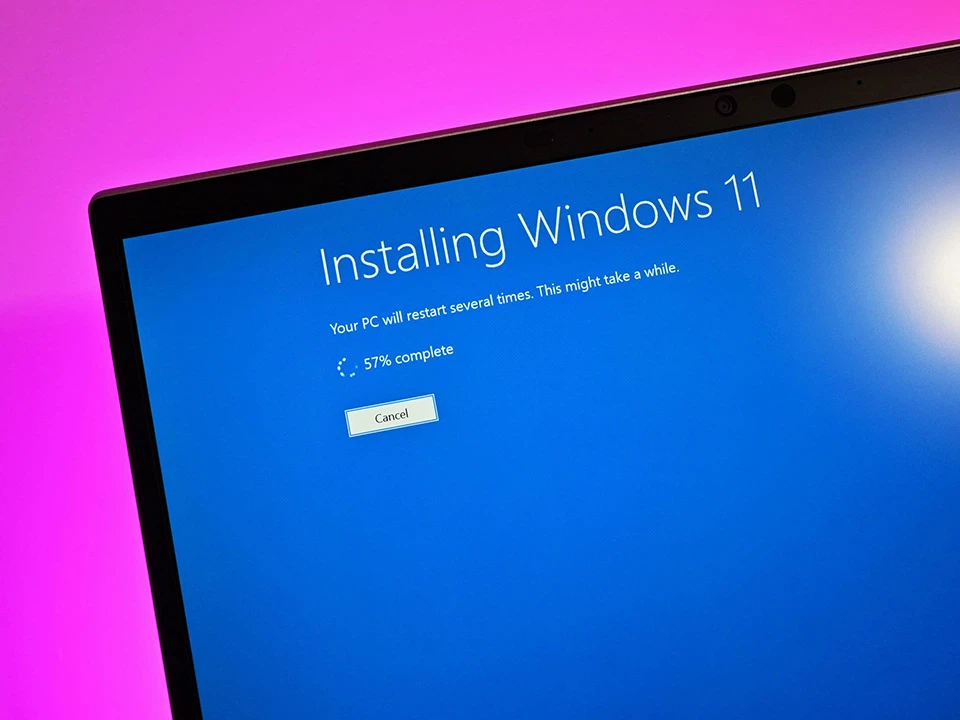
Việc nâng cấp Windows 11 từ Windows 10 có làm mất dữ liệu. Tuy nhiên, quá trình này sẽ không xoá tất cả các tệp của bạn. Sau khi cập nhật hoàn tất, bạn vẫn có toàn quyền truy cập vào những tệp người dùng đã có trước đó trong Windows 10. Có một số tệp hệ thống sẽ thay đổi khi nâng cấp lên phiên bản HĐH mới. Ngoài ra, các thiết lập và cài đặt trên hệ thống cũng sẽ không được lưu lại khi bạn hoàn thành việc cập nhật Windows 11. Ví dụ: hình nền Desktop, thiết kế thanh Taskbar, thời gian tắt màn hình…
Mẹo: Trong quá trình nâng cấp, nếu bạn muốn cài Windows 11 sạch sẽ mà không bị mất dữ liệu cá nhân thì bạn nên thực hiện việc sao lưu hoặc di chuyển dữ liệu cá nhân sang ổ cứng không cài đặt hệ điều hành trước khi tiến hành nâng cấp. Đây cũng là một mẹo nhỏ để giúp việc nâng cấp Windows 11 không gặp sự cố.
Khi một hệ điều hành mới ra mắt, chúng thường đòi hỏi nhiều tài nguyên phần cứng hơn để những tính năng mới có thể hoạt động tốt. Việc cố gắng cài đặt hệ điều hành mới trên một máy tính có cấu hình yếu chắc chắn sẽ mang đến một trải nghiệm khó chịu và không hiệu quả.
Ngay khi công bố Windows 11, Microsoft cũng đưa ra cấu hình tối thiểu mà một PC phải đáp ứng nếu muốn chạy ổn định sau khi nâng cấp. Microsoft cũng khuyến cáo người dùng không nên cố gắng nâng cấp lên Windows 11 nếu hệ thống của bạn không đáp ứng yêu cầu thông số kỹ thuật tối thiểu. Cụ thể:
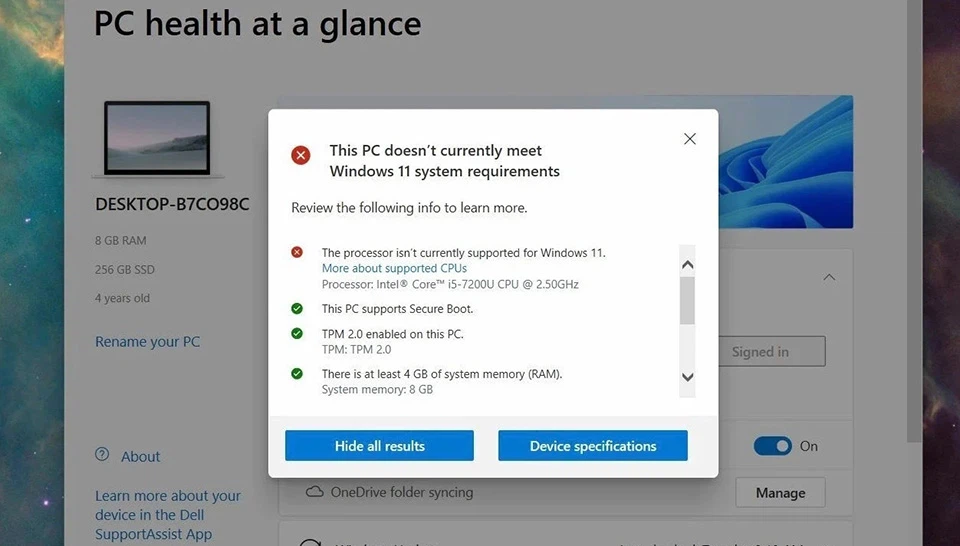
Nếu bạn không biết xem cấu hình máy tính như thế nào, bạn cũng có thể sử dụng ứng dụng PC Health Check của Microsoft. Sau khi chạy ứng dụng, nó sẽ kiểm tra và cho bạn biết liệu máy tính của bạn có hỗ trợ Windows 11 hay không.
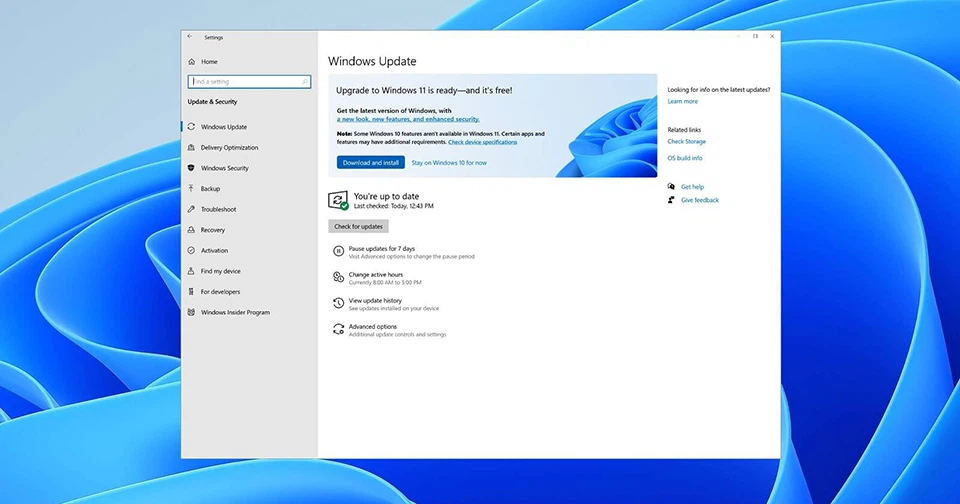
Cách đơn giản nhất để update Windows 11 mà không làm mất dữ liệu chính là sử dụng tính năng Windows Update. Bạn chỉ cần truy cập Settings > Update & Security > Windows Update và nhấn vào nút Check for Updates. Khi máy tính Windows 10 của bạn đủ điều kiện nâng cấp, bạn sẽ thấy bản cập nhật Windows 11 xuất hiện trong Windows Update. Lúc này, bạn chỉ cần nhấn vào Download and install và làm theo những hướng dẫn trên màn hình để cài đặt HĐH mới nhất.
XEM THÊM : CÁCH CHIA, TÁCH Ổ CỨNG TRÊN WINDOWS 11 CỰC DỄ, KHÔNG MẤT DỮ LIỆU
CÔNG TY TNHH THƯƠNG MẠI DỊCH VỤ HỢP THÀNH THỊNH
Showroom: 406/55 Cộng Hòa, Phường Tân Bình, Thành Phố Hồ Chí Minh
Giấy CN đăng ký kinh doanh và mã số thuế: 0310583337 do sở Kế hoạch & Đầu tư thành phố Hồ Chí Minh cấp.
Windows 11 đã được phát hành rộng rãi. Do đó, các máy tính Windows 10 đủ điều kiện cập nhật có thể đã nhận được các thông báo trong Windows Update. Tuy nhiên, một trong những băn khoăn lớn của người dùng trước khi nhấn nút cập nhật chính là “Update Windows 11 có mất dữ liệu không?”

Trong bài viết này, Hợp Thành Thịnh sẽ giúp bạn có câu trả lời cho câu hỏi trên. Ngoài ra, bài viết còn cung cấp thêm cho bạn thông tin về yêu cầu cấu hình tối thiểu của Windows 11 cùng với một số phương pháp cập nhật lên phiên bản Windows mới nhất mà không làm mất dữ liệu trên máy tính.
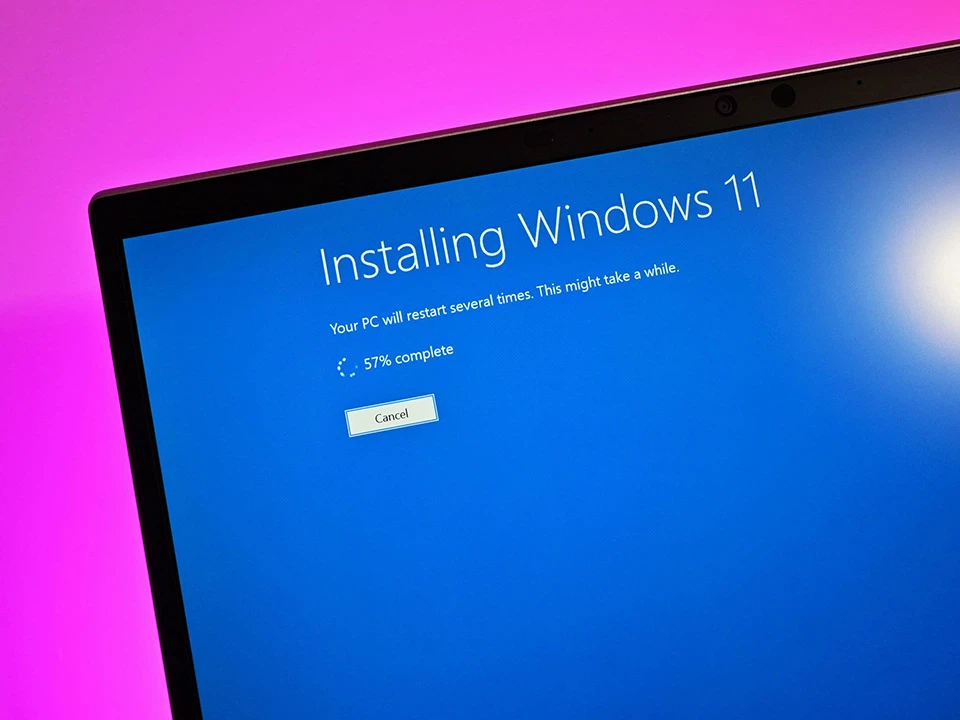
Việc nâng cấp Windows 11 từ Windows 10 có làm mất dữ liệu. Tuy nhiên, quá trình này sẽ không xoá tất cả các tệp của bạn. Sau khi cập nhật hoàn tất, bạn vẫn có toàn quyền truy cập vào những tệp người dùng đã có trước đó trong Windows 10. Có một số tệp hệ thống sẽ thay đổi khi nâng cấp lên phiên bản HĐH mới. Ngoài ra, các thiết lập và cài đặt trên hệ thống cũng sẽ không được lưu lại khi bạn hoàn thành việc cập nhật Windows 11. Ví dụ: hình nền Desktop, thiết kế thanh Taskbar, thời gian tắt màn hình…
Mẹo: Trong quá trình nâng cấp, nếu bạn muốn cài Windows 11 sạch sẽ mà không bị mất dữ liệu cá nhân thì bạn nên thực hiện việc sao lưu hoặc di chuyển dữ liệu cá nhân sang ổ cứng không cài đặt hệ điều hành trước khi tiến hành nâng cấp. Đây cũng là một mẹo nhỏ để giúp việc nâng cấp Windows 11 không gặp sự cố.
Khi một hệ điều hành mới ra mắt, chúng thường đòi hỏi nhiều tài nguyên phần cứng hơn để những tính năng mới có thể hoạt động tốt. Việc cố gắng cài đặt hệ điều hành mới trên một máy tính có cấu hình yếu chắc chắn sẽ mang đến một trải nghiệm khó chịu và không hiệu quả.
Ngay khi công bố Windows 11, Microsoft cũng đưa ra cấu hình tối thiểu mà một PC phải đáp ứng nếu muốn chạy ổn định sau khi nâng cấp. Microsoft cũng khuyến cáo người dùng không nên cố gắng nâng cấp lên Windows 11 nếu hệ thống của bạn không đáp ứng yêu cầu thông số kỹ thuật tối thiểu. Cụ thể:
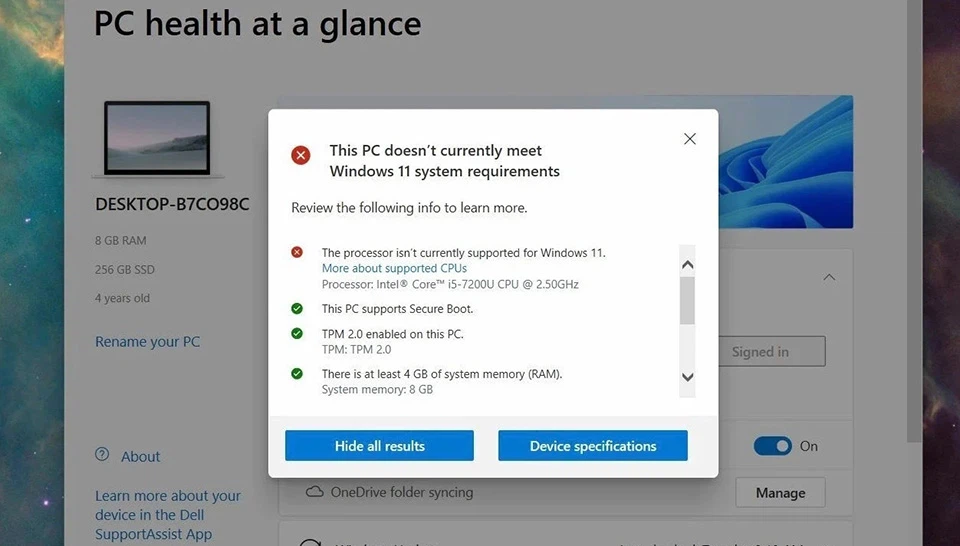
Nếu bạn không biết xem cấu hình máy tính như thế nào, bạn cũng có thể sử dụng ứng dụng PC Health Check của Microsoft. Sau khi chạy ứng dụng, nó sẽ kiểm tra và cho bạn biết liệu máy tính của bạn có hỗ trợ Windows 11 hay không.
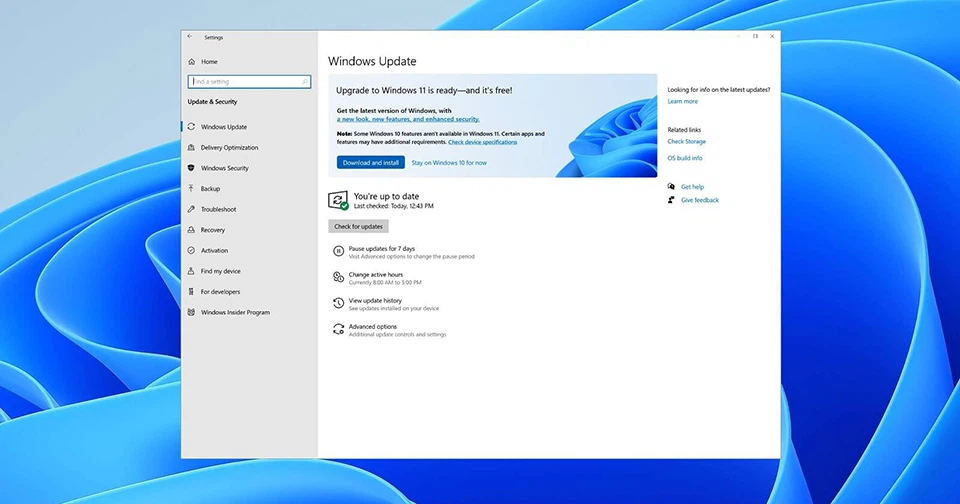
Cách đơn giản nhất để update Windows 11 mà không làm mất dữ liệu chính là sử dụng tính năng Windows Update. Bạn chỉ cần truy cập Settings > Update & Security > Windows Update và nhấn vào nút Check for Updates. Khi máy tính Windows 10 của bạn đủ điều kiện nâng cấp, bạn sẽ thấy bản cập nhật Windows 11 xuất hiện trong Windows Update. Lúc này, bạn chỉ cần nhấn vào Download and install và làm theo những hướng dẫn trên màn hình để cài đặt HĐH mới nhất.
XEM THÊM : CÁCH CHIA, TÁCH Ổ CỨNG TRÊN WINDOWS 11 CỰC DỄ, KHÔNG MẤT DỮ LIỆU